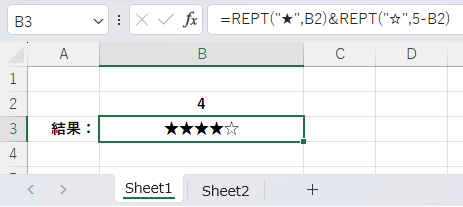【エクセル関数】文字数をカウントする
関数を使って文字数をカウントするテクニックを紹介します
文字数を数える(LEN)
LEN関数は、文字列内の文字数を数えるために使用されます
スペースも含まれますが、全角と半角の区別はしません
=LEN("Excel")実行結果: 5
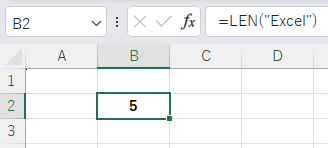
「Excel」という文字列が5文字であることを意味します。
バイト数を数える(LENB)
LENB関数は、全角文字を2としてカウントし、半角文字を1としてカウントします
全角と半角の文字が混在する日本語のテキストを扱う際に有用です
=LENB("エクセル")実行結果: 8
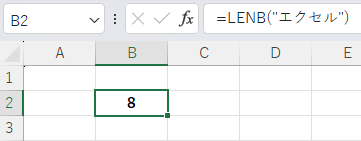
「エクセル」という文字列には全角文字が4つ含まれているため、全角1文字を2バイトとカウントして合計8となります
全角の文字数を数える(LEN&LENB)
全角文字の数を特定するには、LENB関数とLEN関数の差を活用します
LENB関数は文字列のバイト数を返し、全角文字は2バイト、半角文字は1バイトとしてカウントされます
LEN関数は文字列の文字数を返し、全角・半角関わらず1文字としてカウントします。
使用例:
セルB2に入力された「abcエクセル123」における全角文字の数を計算
=LENB(B2)-LEN(B2)実行結果:4
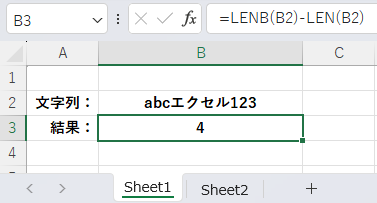
半角の文字数を数える(LEN&LENB)
半角文字の数だけを知りたい場合は、LEN関数とLENB関数を使った少し複雑な計算が必要になります
文字列全体のバイト数(LENB関数の結果)から全角文字のバイト数を引き、残りのバイト数を半角文字の数としてカウントします
使用例:
セルB2に入力された「abcエクセル123」における半角文字の数を計算
=LEN(B2)*2-LENB(B2)実行結果: 6
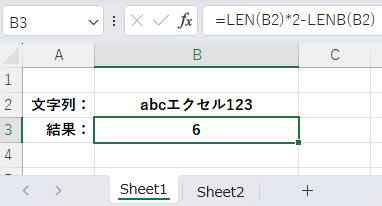
1点だけ注意が必要です
“abcエクセル😊123” のように、絵文字などのマルチバイト文字を含む場合には正確に測定できない場合があります
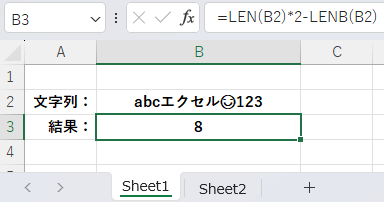
特定の文字数を数える(LEN&SUBSTITUTE)
顧客リストから特定の地域コードを抽出したい、文章から特定のキーワードの出現回数を調べるなど、様々なシチュエーションで活用できます
LEN関数とSUBSTITUTE関数を組み合わせることで、特定の文字の出現回数を計算できます
使用例:
セルB2に入力された”AbcdA” に含まれる “A” の数を計算します
=LEN(B2)-LEN(SUBSTITUTE(B2,"A",""))実行結果: 2
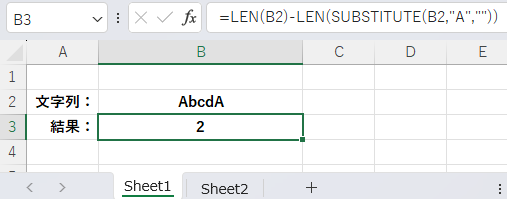
LEN("AbcdA") は”AbcdA”の文字列の長さを返します
SUBSTITUTE("AbcdA","A","") は”AbcdA”の文字列から”A”を全て除去します
この2つの長さの差を計算することで、”A”の出現回数が求められます
上の例では、”AbcdA”の中に”A”が2回出現しているため、計算結果は2になります
★★★☆☆ 星で評価する(REPT)
商品やサービスのレビューの評価を視覚的に表現したい場合には、REPT関数が便利です
REPT関数を使うと、指定した文字を特定の回数だけ繰り返して表示することができます
5段階評価の星を表示するには以下の式を使用します
使用例:
セルB2に、5段階評価の4 を入力したとします
=REPT("★",B2)&REPT("☆",5-B2)実行結果:★★★★☆
セルB2の数値に応じて”★”が表示され、5からその数値を引いた数だけ”☆”が表示されます